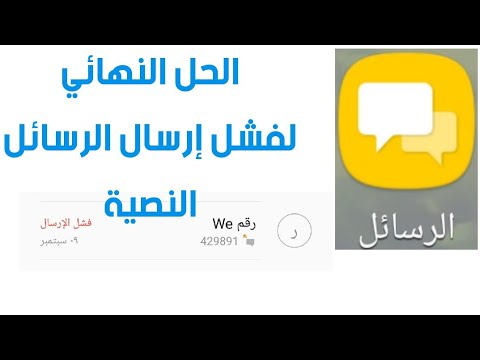
المحتوى
- المشكلة رقم 1: أجهزة iPhone لا تتلقى رسائل جماعية من Galaxy S8 Plus
- المشكلة رقم 2: Galaxy S8 Google Chrome لا يعمل ، ولن يتم تحميل رسائل البريد الإلكتروني ، ولا يمكن استخدام نظام تحديد المواقع العالمي (GPS) والتنقل
- المشكلة رقم 3: يعرض Galaxy S8 "لم يتم إرسال الرسالة. إعادة المحاولة "عند إرسال رسالة نصية أو إرسال بريد إلكتروني
- المشكلة رقم 4: يستمر Galaxy S8 Plus في إظهار عدم وجود خدمة ولن يتم تشغيله
تعد مشكلات الرسائل النصية من أكثر المشكلات شيوعًا لمستخدمي الهواتف الذكية. ستجيب مقالة استكشاف الأخطاء وإصلاحها اليوم على بعض هذه المشكلات الموجودة على # GalaxyS8. إذا كان لديك S8 به مشكلات في الرسائل القصيرة أو الرسائل النصية ، فقد تساعدك هذه المشاركة.
المشكلة رقم 1: أجهزة iPhone لا تتلقى رسائل جماعية من Galaxy S8 Plus
لديّ S8 Plus وفي الأيام القليلة الماضية (بعد آخر تحديث) ، إذا قمت بإرسال رسالة نصية جماعية أو قمت بالرد عليها مع مستخدمي الهاتف الآخرين إلى جانب android ، فلن يتلقوها. يبدو أن الآخرين الذين لديهم android يمكنهم رؤية واستلام نصي في المجموعة ولكن مستخدمي iPhone لا يمكنهم ذلك. ومع ذلك ، إذا أرسلت لهم نصوصًا بشكل فردي ، فيمكنهم تلقي الرسائل ، فقط ليس داخل المجموعة. زوجي الذي لديه android ، يواجه الآن نفس المشكلات. هل هناك أي شيء يمكنني القيام به لتغيير هذا؟ شكرا جزيلا.
المحلول: عادةً ما يتم تعيين أجهزة iPhone لاستخدام خدمة iMessage الخاصة بشركة Apple ، وهي أيضًا مسؤولة عن وظائف المراسلة الأخرى بما في ذلك الرسائل الجماعية. يمكن للأجهزة التي لا تعمل بنظام iOS إرسال رسائل قصيرة عادية فقط إلى أجهزة iPhone ، لذلك إذا كان لديك جهات اتصال تستخدم أجهزة iPhone في مجموعتك ، فلن تتلقى سوى رسائل نصية فردية منك. لن يتمكنوا من الانضمام إلى مجموعتك على الإطلاق لأن خدمة المراسلة الخاصة بهم غير متوافقة مع ما تستخدمه أجهزة Android.هذا ليس خطأ ولكنه قيد تقني ، لذلك لا يوجد الكثير مما يمكنك فعله حيال ذلك.
كحل بديل ، يمكنك محاولة مطالبة مجموعتك بالتبديل إلى تطبيقات المراسلة التي تعمل على جميع الأنظمة الأساسية. على سبيل المثال ، يمكن لجميع أعضاء المجموعة استخدام تطبيق Facebook Messenger لإرسال الرسائل واستلامها. يعمل Facebook Messenger على أجهزة Android و iOS. طالما أن كل شخص لديه اتصال بالإنترنت ، يجب أن تعمل الرسائل داخل الأعضاء. هناك تطبيقات أخرى مماثلة في متجر Play. كل ما عليك فعله هو أن تقرر أيهما ستستخدمه.
المشكلة رقم 2: Galaxy S8 Google Chrome لا يعمل ، ولن يتم تحميل رسائل البريد الإلكتروني ، ولا يمكن استخدام نظام تحديد المواقع العالمي (GPS) والتنقل
جوجل كروم لا يعمل. ربما تحطمت ، لست متأكدا. غير قادر على استخدام صوت جوجل ، توقف تحميل رسائل البريد الإلكتروني ، لا يمكن استخدام نظام تحديد المواقع والملاحة. أيضًا ، يعمل الهاتف ساخنًا جدًا في بعض الأحيان ، ولست متأكدًا مما يحدث هناك. عند لمس رمز google من شاشة التطبيق ، تظهر رسالة الخطأ أن ملفك لم يتم العثور عليه. قد تم نقله أو حذفه. أيضًا ، لست متأكدًا من إصدار Android الذي أمتلكه.
المحلول: قد يكون هناك خطأ عام في البرنامج يسبب كل هذه الثغرات التي ذكرتها. إذا كنت لا تزال قادرًا على ذلك ، فتأكد من نسخ ملفاتك احتياطيًا لتجنب فقد البيانات. إذا لم يكن ذلك ممكنًا أيضًا ، فيمكنك تخطيه والمتابعة إلى إعادة ضبط المصنع.
لإعادة ضبط مصنع S8 الخاص بك:
- نسخ البيانات احتياطيًا على الذاكرة الداخلية. إذا قمت بتسجيل الدخول إلى حساب Google على الجهاز ، فقد قمت بتنشيط Anti-theft وستحتاج إلى بيانات اعتماد Google الخاصة بك لإنهاء إعادة تعيين Master.
- قم بإيقاف تشغيل الجهاز.
- اضغط مع الاستمرار على مفتاح رفع الصوت ومفتاح Bixby ، ثم اضغط مع الاستمرار على مفتاح التشغيل.
- عند عرض شعار Android ، حرر جميع المفاتيح (سيظهر "تثبيت تحديث النظام" لحوالي 30 إلى 60 ثانية قبل إظهار خيارات قائمة استرداد نظام Android).
- اضغط على مفتاح خفض مستوى الصوت عدة مرات لتحديد "wipe data / factory reset.
- اضغط على زر التشغيل للتحديد.
- اضغط على مفتاح خفض مستوى الصوت حتى يتم تمييز "نعم - احذف جميع بيانات المستخدم".
- اضغط على زر التشغيل لتحديد وبدء إعادة الضبط الرئيسية.
- عند اكتمال إعادة الضبط الرئيسية ، يتم تمييز "Reboot system now".
- اضغط على مفتاح التشغيل لإعادة تشغيل الجهاز.
المشكلة رقم 3: يعرض Galaxy S8 "لم يتم إرسال الرسالة. إعادة المحاولة "عند إرسال رسالة نصية أو إرسال بريد إلكتروني
في كل من رسائل البريد الإلكتروني والرسائل النصية الخاصة بي ، أتلقى رسالة تقول "لم يتم إرسال الرسالة. إعادة المحاولة "ومع ذلك ، تخبرني الأطراف التي أرسلتهم إليها أنهم تلقوا ما تم إرساله. لقد أعدت تشغيل هاتفي ، وأزلت .. أعدت تطبيق البريد الإلكتروني وأزلته وأعدت تثبيته ، بل وقمت بتنظيف ذاكرة التخزين المؤقت في كل تطبيق على حدة باستخدام جزء الإعدادات. لا شيء يساعد. يرجى تقديم النصيحة.
المحلول: هناك عدد من الأسباب المحتملة لمشكلتك. فيما يلي خطوات استكشاف الأخطاء وإصلاحها التي يمكنك محاولة إصلاحها.
حذف بيانات التطبيق
لا نعرف على وجه اليقين ما إذا كنت قد حذفت بيانات كل التطبيقات التي بها المشكلة (تطبيقات البريد الإلكتروني والرسائل النصية) ، لذلك سنؤكد أن هذا يجب أن يكون أول شيء عليك القيام به. إذا قمت بالفعل بحذف بيانات البريد الإلكتروني وتطبيقات المراسلة النصية ، فتجاهل هذا الاقتراح ببساطة وانتقل إلى الخطوة التالية لتحرّي الخلل وإصلاحه.
لحذف بيانات التطبيق:
- افتح تطبيق الإعدادات.
- اضغط على التطبيقات.
- اضغط على المزيد من الإعدادات في الجزء العلوي الأيمن (أيقونة ثلاثية النقاط).
- حدد إظهار تطبيقات النظام.
- ابحث عن تطبيقك وانقر عليه.
- انقر فوق التخزين.
- اضغط على زر مسح البيانات.
- أعد تشغيل S8 وتحقق من المشكلة.
تأكد من مسح بيانات كل من تطبيقات البريد الإلكتروني والرسائل النصية.
سيؤدي مسح بيانات تطبيق المراسلة النصية إلى محو رسائلك النصية. تأكد من نسخها احتياطيًا أولاً إذا كنت ترغب في الاحتفاظ بها. حاول استخدام Samsung Smart Switch لهذه المهمة.
إعادة تعيين تفضيلات التطبيق
لا تعمل التطبيقات بمعزل عن غيرها. يعتمد معظمهم على تطبيقات أخرى من أجل العمل بشكل صحيح. في بعض الأحيان ، قد يتم تعطيل التطبيقات الافتراضية الضرورية بواسطة تطبيقات أخرى أو من قبل المستخدمين أنفسهم. للتأكد من تمكين تطبيقات S8 الافتراضية ، اتبع الخطوات التالية:
- افتح تطبيق الإعدادات.
- اضغط على التطبيقات.
- انقر فوق رمز المزيد من الإعدادات (ثلاث نقاط) في الجزء العلوي الأيمن.
- انقر فوق إعادة تعيين تفضيلات التطبيق.
إعادة تعيين إعدادات الشبكة
هذا الإجراء منفصل عن الإجراء السابق لأنه يغطي جميع إعدادات جهاز Android وليس التطبيقات فقط. تمكن بعض مستخدمي Android من إصلاح مشكلات الرسائل النصية واتصال بيانات الجوال ببساطة عن طريق إعادة ضبط إعدادات شبكة أجهزتهم. تأكد من القيام بذلك.
- من الشاشة الرئيسية ، اسحب لأعلى في مكان فارغ لفتح درج التطبيقات.
- انقر فوق الإدارة العامة> إعادة تعيين الإعدادات.
- انقر فوق إعادة تعيين إعدادات الشبكة.
- إذا قمت بإعداد PIN ، فأدخله.
- انقر فوق إعادة تعيين الإعدادات. بمجرد الانتهاء ستظهر نافذة تأكيد.
اعدادات المصنع
ستحتاج في النهاية إلى إعادة ضبط هاتفك على إعدادات المصنع إذا لم يعمل شيء. ارجع إلى الخطوات المذكورة أعلاه حول كيفية إعادة ضبط إعدادات المصنع لجهاز S8.
المشكلة رقم 4: يستمر Galaxy S8 Plus في إظهار عدم وجود خدمة ولن يتم تشغيله
لديّ Samsung galaxy s8 plus الذي اشتريته من المملكة العربية السعودية (أنا أقيم في الهند). في البداية كان الهاتف يعمل بشكل جيد بينما كانت هناك مشكلة مؤخرًا في الهاتف لا تظهر إشارة الهاتف (تظهر كخدمة) إذا حاولت تشغيل الإنترنت في هذه المرحلة (التي كنت أشك في أنها خلل) ، فستقول أنه لم يتم إدخال بطاقة sim. استمر هذا لفترة طويلة حيث بدأ الهاتف في فعل الشيء نفسه باستمرار ، مع هذا لاحظت أيضًا أن الهاتف يعمل في حلقة تمهيد (إعادة التشغيل من تلقاء نفسه). سيتم تشغيله مرة أخرى متى شعرت بذلك ، حتى ذلك الحين يستمر في إعادة التشغيل. ما فعلته بعد ذلك هو أنني تحققت عبر الإنترنت واشتبهت في أي تطبيق لحالة هذا. أعد ضبط المصنع للهاتف. بمجرد إعادة ضبط الهاتف إلى إعدادات المصنع. لقد قمت بتحميل جميع التطبيقات مرة أخرى. يبدو أن المشكلة قد تم حلها من تلقاء نفسها ، الأمر الذي كنت سعيدًا به ، مرة أخرى بعد أسبوع أو أسبوعين ، بدأ الهاتف في إعادة التشغيل من تلقاء نفسه مرة أخرى.
لاحظت أيضًا أنه كلما حدث ذلك ، يوجد خط واحد ثابت على الشاشة يصبح الهاتف بعده غير مستجيب ويعيد التشغيل ، لذلك استمر هذا لمدة يومين ، وكنت على استعداد لإرساله مرة أخرى إلى المملكة العربية السعودية كما فعلت عندما اتصلت بالسامسونج يهمهم ببساطة أنكروا قولهم "لا يوجد ضمان لك في الهند."
اليوم ، فعل الهاتف الشيء نفسه والآن لا يتم تشغيله مرة أخرى. لا يستجيب للشحن ، ولا يستجيب حتى للضغط مع الاستمرار على مفتاح التشغيل أو مفتاح الطاقة ومستوى الصوت. حاولت إزالة بطاقة sim ، المتصلة بجهاز كمبيوتر محمول ، ولم يتم اكتشافها ، وسأكون ممتنًا لو كان بإمكان أحدهم مساعدتي أو اقترح علي شيئًا لأنه من الصعب إرسالها إلى المملكة العربية السعودية لإصلاحها.
المحلول: هناك عدد من الأسباب المحتملة لعدم إعادة تشغيل هاتفك مرة أخرى. تتضمن بعض الأسباب الأكثر شيوعًا ما يلي:
- كابل أو محول شحن سيئ (وبالتالي لا يمكنك شحن البطارية ، وبالتالي الهاتف "ميت")
- منفذ الشحن المكسور (وبالتالي لا يمكنك شحن البطارية ، وبالتالي الهاتف "ميت")
- توقفت البطارية عن العمل (أو تلقي الشحن)
- الدائرة المتكاملة لإدارة الطاقة (PMIC) معطلة أو معطلة
- هناك مشكلة غير معروفة في اللوحة الأم أثرت على المكونات الهامة (ربما تتعلق بسبب سبب كسر الشاشة؟)
- خلل في البرنامج
بصراحة ، هناك الكثير مما يمكنك فعله في هذه الحالة. إذا كان سبب المشكلة يرجع إلى أحد الأسباب الخمسة الأولى في القائمة أعلاه ، فأنت بحاجة حقًا إلى السماح لشركة Samsung بإصلاح الجهاز نيابة عنك.
في حال كانت المشكلة متعلقة بالبرمجيات بطبيعتها (التطبيق أو نظام التشغيل) ، فيما يلي الأشياء التي يمكنك تجربتها.
استخدم ملحقات شحن أخرى
قد يتلف كابل الشحن أو المحول ، لذا فإن الخطوة الأولى لتحرّي الخلل وإصلاحه التي تريد القيام بها هي شحن هاتفك باستخدام مجموعة أخرى. إذا لم تتمكن من استعارة شاحن ومحول S8 رسمي آخر ، فانتقل إلى متجر Samsung المحلي واستخدم الشاحن و / أو الكابل. بعد ذلك ، اشحن هاتفك لمدة 30 دقيقة على الأقل قبل إعادة تشغيله.
التمهيد إلى الوضع الآمن
يحظر الوضع الآمن تطبيقات الطرف الثالث مما يجعله أداة جيدة لتحديد ما إذا كان أحد التطبيقات التي تم تنزيلها يتسبب في عدم تشغيل هاتفك. لذلك ، إذا تم إعادة تشغيل هاتفك إلى الوضع الآمن ولكن ليس في الوضع العادي ، فأنت تعلم أن أحد التطبيقات هو المسؤول.
لتشغيل S8 في الوضع الآمن:
- قم بإيقاف تشغيل الجهاز. هذا مهم. إذا لم تتمكن من إيقاف تشغيله ، فلن تتمكن أبدًا من التمهيد إلى الوضع الآمن. إذا لم تكن قادرًا على إيقاف تشغيل الجهاز بشكل منتظم عبر زر التشغيل ، فانتظر حتى نفاد بطارية الهاتف. بعد ذلك ، اشحن الهاتف لمدة 30 دقيقة قبل التمهيد في الوضع الآمن.
- اضغط مع الاستمرار على مفتاح التشغيل بعد شاشة اسم الطراز.
- عندما يظهر "SAMSUNG" على الشاشة ، حرر مفتاح التشغيل.
- مباشرة بعد تحرير مفتاح التشغيل ، اضغط مع الاستمرار على مفتاح خفض مستوى الصوت.
- استمر في الضغط على مفتاح خفض مستوى الصوت حتى ينتهي الجهاز من إعادة التشغيل.
- سيتم عرض الوضع الآمن في الركن الأيسر السفلي من الشاشة.
- حرر مفتاح خفض مستوى الصوت عندما ترى الوضع الآمن.
إذا لم يعمل شيء أو إذا لم يتم تشغيل هاتفك في الوضع الآمن على الإطلاق ، فمن المحتمل أن يكون قد مات. حاول تشغيله في وضع الاسترداد وشاهد ما يحدث.
التمهيد إلى وضع الاسترداد
لتشغيل وضع الاسترداد الخاص بـ S8:
- اشحن هاتف S8 لمدة 30 ثانية على الأقل. افعل ذلك حتى إذا لم تحصل على مؤشر شحن LED. أيضًا ، إذا أمكن ، حاول استخدام كابل شحن ومحول آخر معروفين.
- أوقف تشغيل الجهاز ، إذا لم يكن كذلك بعد.
- اضغط مع الاستمرار على مفتاح رفع الصوت ومفتاح Bixby ، ثم اضغط مع الاستمرار على مفتاح التشغيل.
- عند عرض شعار Android ، حرر جميع المفاتيح (سيظهر "تثبيت تحديث النظام" لحوالي 30 إلى 60 ثانية قبل إظهار خيارات قائمة استرداد نظام Android).
- في وضع الاسترداد ، هناك شيئان يمكنك القيام بهما - مسح قسم ذاكرة التخزين المؤقت وإعادة الضبط الرئيسي / المصنع. إذا قام S8 بالتمهيد إلى Recovery ، فتأكد من القيام بأي من هذين الخيارين أو كليهما لإصلاحه.
احصل على مساعدة احترافية
إذا لم يتم إعادة تشغيل S8 على الإطلاق ، فاتصل بشركة Samsung حتى تتمكن من إعداد الإصلاح.

